拯救者笔记本电脑如何玩?有哪些使用技巧?
2
2025-07-04
在使用笔记本电脑时,杂志锁屏功能可以为用户提供更加丰富的视觉体验。该功能允许用户在电脑处于锁屏状态时展示精美的图片和杂志风格的布局。如果你对如何在你的笔记本电脑上设置并开启杂志锁屏功能感兴趣,以下内容将为你提供详细的操作步骤和设置选项,帮助你轻松实现个性化锁屏。
1.确认操作系统要求
需要确认你的笔记本电脑操作系统是否支持杂志锁屏功能。以Windows10及更新版本为例,Windows10引入了“Windows聚焦”功能,它提供了一个类似杂志锁屏的体验。如果你使用的是其他操作系统或版本,可能需要额外的软件或第三方应用来实现类似功能。
2.进入个性化设置
在Windows10或更新版本中,你需要进入个性化设置来开启杂志锁屏。以下是具体步骤:
1.在任务栏的搜索框中输入“个性化”,然后点击搜索结果中的“个性化设置”。
2.在个性化设置窗口中,选择左侧菜单中的“锁屏”选项。
3.在锁屏设置页面,找到“背景”设置,并点击“Windows聚焦”选项。
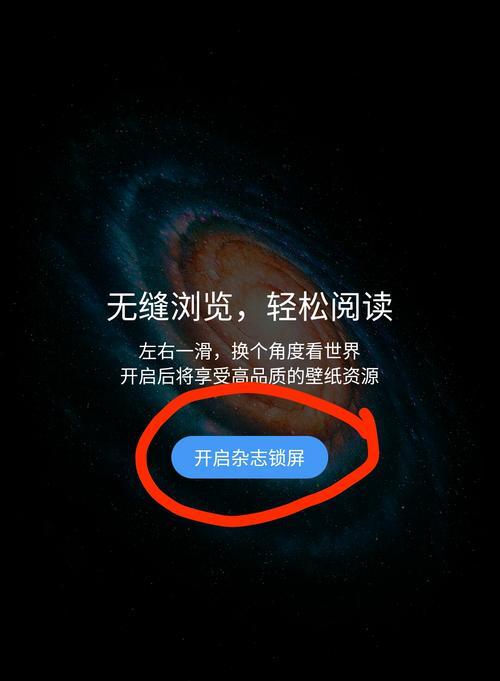
3.设置杂志锁屏背景
在“Windows聚焦”中,你可以设置锁屏背景为杂志风格的图片,具体操作如下:
1.确保“Windows聚焦”选项已经被选中,此时你的锁屏背景将会自动更新为你选定的杂志风格图片。
2.每天或在设定的时间间隔内,锁屏背景图片会自动更换,呈现出不同的视觉体验。
4.配置锁屏显示内容
除了杂志风格的背景图片,你还可以配置锁屏上显示的
1.在“锁屏”页面中,找到“锁屏应用”设置项。
2.点击并选择你希望在锁屏界面上显示的应用,例如天气、日历等。
3.根据你的喜好和需求进行相关设置,以达到最佳的锁屏显示效果。
5.调整锁屏通知设置
为了保证在锁屏状态下依然能够接收到重要的通知,你应该进行以下设置:
1.在“锁屏”页面中,向下滚动找到“通知”部分。
2.选择允许在锁屏界面上显示的应用通知,或关闭通知功能。
6.防止锁屏时自动播放音乐或视频
如果你不希望在锁屏时自动播放音乐或视频,可以进行以下操作:
1.进入“设置”->“系统”->“声音”。
2.在“应用和通知”选项下,点击“在锁屏上关闭通知”旁边的开关,以关闭此功能。
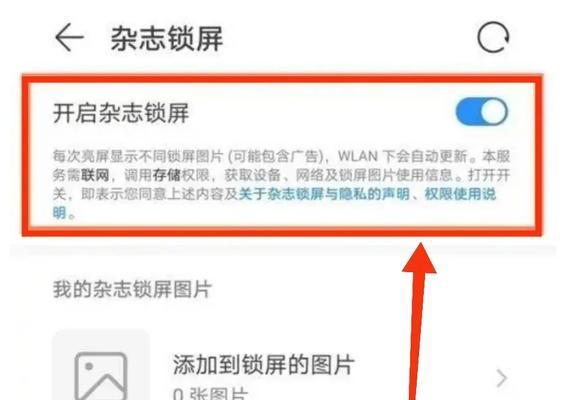
问:杂志锁屏功能是否影响电脑的安全性?
答:开启杂志锁屏功能并不会影响笔记本电脑的安全性。锁屏功能是一种保护措施,它会在用户离开电脑时自动启动,以防止未经授权的用户访问电脑内容。尽管如此,建议设置一个强密码或PIN,以及考虑开启其他安全措施,如设备加密和远程擦除数据等。
问:如何恢复到传统的锁屏图片?
答:如果你想放弃杂志锁屏并恢复到传统的静态锁屏图片,你可以在“个性化设置”->“锁屏”->“背景”中选择“图片”,然后从你的电脑中选择一张你喜欢的图片作为锁屏背景。
问:杂志锁屏的图片是否可以在其他地方找到?
答:是的,Windows提供的杂志锁屏图片可以从“Windows聚焦”中下载并保存到你的电脑上。你可以通过“设置”->“个性化”->“锁屏”->“背景”->“Windows聚焦”找到这些图片。下载完成后,你可以将它们复制到其他文件夹或设备上,甚至可以将它们设置为桌面背景。
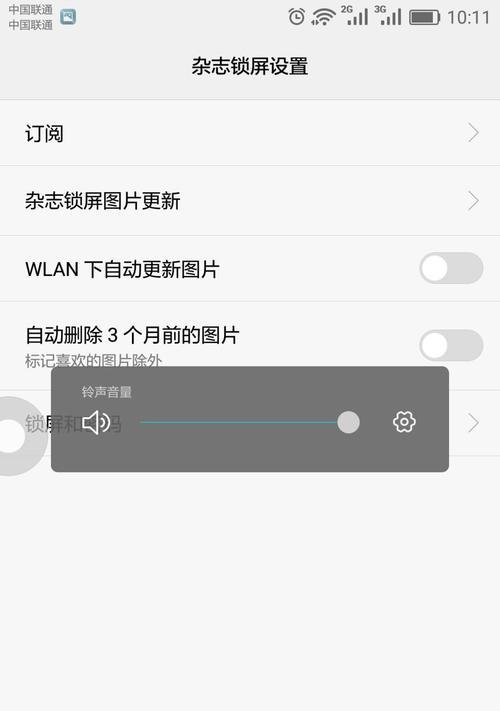
1.调整锁屏显示时间:你可以设置电脑在一段时间无操作后自动进入锁屏状态,这样既能保护隐私,又能在回来时迅速恢复工作。在“设置”->“系统”->“电源和睡眠”中调整“当计算机空闲时”选项。
2.使用语音访问锁屏:如果你的笔记本电脑支持语音助手(如Cortana),你可以使用语音命令来锁屏。只需简单地说:“嘿,Cortana,锁屏”。
3.使用快捷键锁屏:快速锁屏的便捷方法是使用键盘快捷键Win+L。这个操作会立即锁定你的电脑,并跳转到锁屏界面。
通过以上步骤,你可以轻松地在你的笔记本电脑上设置并享受杂志锁屏带来的视觉盛宴。根据你的个性化需求进行调整,让每次查看锁屏都成为一种独特的体验。同时,别忘了利用提供的实用技巧来进一步优化你的电脑使用体验。
版权声明:本文内容由互联网用户自发贡献,该文观点仅代表作者本人。本站仅提供信息存储空间服务,不拥有所有权,不承担相关法律责任。如发现本站有涉嫌抄袭侵权/违法违规的内容, 请发送邮件至 3561739510@qq.com 举报,一经查实,本站将立刻删除。